In this article, we will discuss
1. Uploading files
2. Displaying the list of files that are already uploaded
3. Downloading files
The user interface to upload and download files, should be as shown below.
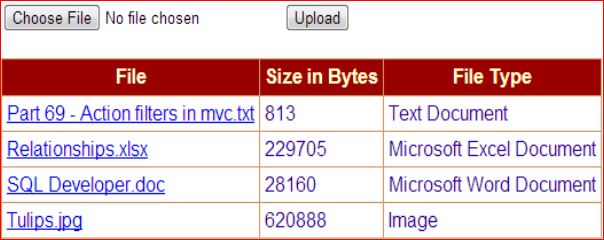
When the files are uploaded, they should be uploaded to a folder on the web server. In our case, we will be uploading to "Data" folder.
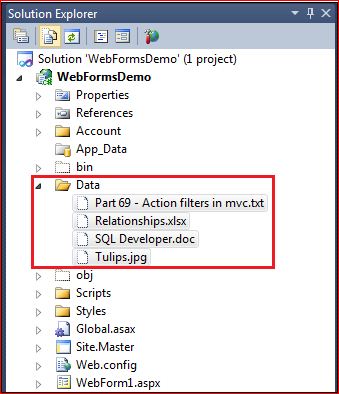
WebForm1.aspx code:
<div style="font-family:Arial">
<asp:FileUpload ID="FileUpload1" runat="server" />
<asp:Button ID="Button1" runat="server" Text="Upload"
OnClick="Button1_Click" />
<br />
<br />
<asp:GridView ID="GridView1" runat="server" AutoGenerateColumns="False"
OnRowCommand="GridView1_RowCommand" BackColor="White"
BorderColor="#CC9966" BorderStyle="None"
BorderWidth="1px" CellPadding="4">
<Columns>
<asp:TemplateField HeaderText="File" ShowHeader="False">
<ItemTemplate>
<asp:LinkButton ID="LinkButton1" runat="server"
CausesValidation="False"
CommandArgument='<%# Eval("File") %>'
CommandName="Download" Text='<%# Eval("File") %>'>
</asp:LinkButton>
</ItemTemplate>
</asp:TemplateField>
<asp:BoundField DataField="Size" HeaderText="Size in Bytes" />
<asp:BoundField DataField="Type" HeaderText="File Type" />
</Columns>
<FooterStyle BackColor="#FFFFCC" ForeColor="#330099" />
<HeaderStyle BackColor="#990000" Font-Bold="True"
ForeColor="#FFFFCC" />
<PagerStyle BackColor="#FFFFCC" ForeColor="#330099"
HorizontalAlign="Center" />
<RowStyle BackColor="White" ForeColor="#330099" />
<SelectedRowStyle BackColor="#FFCC66" Font-Bold="True"
ForeColor="#663399" />
<SortedAscendingCellStyle BackColor="#FEFCEB" />
<SortedAscendingHeaderStyle BackColor="#AF0101" />
<SortedDescendingCellStyle BackColor="#F6F0C0" />
<SortedDescendingHeaderStyle BackColor="#7E0000" />
</asp:GridView>
</div>
WebForm1.aspx.cs code:
Please add two namesapces in the code behind file.
using System.IO;
using System.Data;
After then write following code:-
protected void Button1_Click(object sender, EventArgs e)
{
if (FileUpload1.HasFile)
{
string fileName = FileUpload1.FileName;
FileUpload1.PostedFile
.SaveAs(Server.MapPath("~/Data/") + fileName);
}
DataTable dt = new DataTable();
dt.Columns.Add("File");
dt.Columns.Add("Size");
dt.Columns.Add("Type");
foreach (string strfile in Directory.GetFiles(Server.MapPath("~/Data")))
{
FileInfo fi = new FileInfo(strfile);
dt.Rows.Add(fi.Name, fi.Length.ToString(),
GetFileTypeByExtension(fi.Extension));
}
GridView1.DataSource = dt;
GridView1.DataBind();
}
private string GetFileTypeByExtension(string fileExtension)
{
switch (fileExtension.ToLower())
{
case ".docx":
case ".doc":
return "Microsoft Word Document";
case ".xlsx":
case ".xls":
return "Microsoft Excel Document";
case ".txt":
return "Text Document";
case ".jpg":
case ".png":
return "Image";
default:
return "Unknown";
}
}
protected void GridView1_RowCommand(object sender,
GridViewCommandEventArgs e)
{
Response.Clear();
Response.ContentType = "application/octet-stream";
Response.AppendHeader("Content-Disposition", "filename="
+ e.CommandArgument);
Response.TransmitFile(Server.MapPath("~/Data/")
+ e.CommandArgument);
Response.End();
}
1. Uploading files
2. Displaying the list of files that are already uploaded
3. Downloading files
The user interface to upload and download files, should be as shown below.
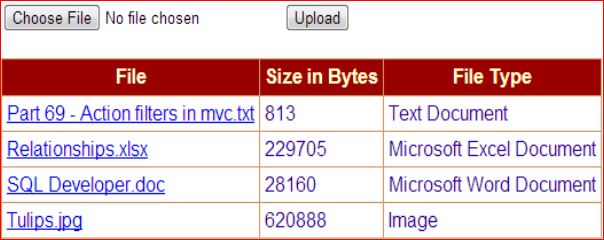
When the files are uploaded, they should be uploaded to a folder on the web server. In our case, we will be uploading to "Data" folder.
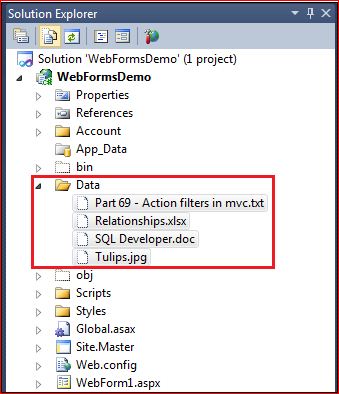
WebForm1.aspx code:
<div style="font-family:Arial">
<asp:FileUpload ID="FileUpload1" runat="server" />
<asp:Button ID="Button1" runat="server" Text="Upload"
OnClick="Button1_Click" />
<br />
<br />
<asp:GridView ID="GridView1" runat="server" AutoGenerateColumns="False"
OnRowCommand="GridView1_RowCommand" BackColor="White"
BorderColor="#CC9966" BorderStyle="None"
BorderWidth="1px" CellPadding="4">
<Columns>
<asp:TemplateField HeaderText="File" ShowHeader="False">
<ItemTemplate>
<asp:LinkButton ID="LinkButton1" runat="server"
CausesValidation="False"
CommandArgument='<%# Eval("File") %>'
CommandName="Download" Text='<%# Eval("File") %>'>
</asp:LinkButton>
</ItemTemplate>
</asp:TemplateField>
<asp:BoundField DataField="Size" HeaderText="Size in Bytes" />
<asp:BoundField DataField="Type" HeaderText="File Type" />
</Columns>
<FooterStyle BackColor="#FFFFCC" ForeColor="#330099" />
<HeaderStyle BackColor="#990000" Font-Bold="True"
ForeColor="#FFFFCC" />
<PagerStyle BackColor="#FFFFCC" ForeColor="#330099"
HorizontalAlign="Center" />
<RowStyle BackColor="White" ForeColor="#330099" />
<SelectedRowStyle BackColor="#FFCC66" Font-Bold="True"
ForeColor="#663399" />
<SortedAscendingCellStyle BackColor="#FEFCEB" />
<SortedAscendingHeaderStyle BackColor="#AF0101" />
<SortedDescendingCellStyle BackColor="#F6F0C0" />
<SortedDescendingHeaderStyle BackColor="#7E0000" />
</asp:GridView>
</div>
WebForm1.aspx.cs code:
Please add two namesapces in the code behind file.
using System.IO;
using System.Data;
After then write following code:-
protected void Button1_Click(object sender, EventArgs e)
{
if (FileUpload1.HasFile)
{
string fileName = FileUpload1.FileName;
FileUpload1.PostedFile
.SaveAs(Server.MapPath("~/Data/") + fileName);
}
DataTable dt = new DataTable();
dt.Columns.Add("File");
dt.Columns.Add("Size");
dt.Columns.Add("Type");
foreach (string strfile in Directory.GetFiles(Server.MapPath("~/Data")))
{
FileInfo fi = new FileInfo(strfile);
dt.Rows.Add(fi.Name, fi.Length.ToString(),
GetFileTypeByExtension(fi.Extension));
}
GridView1.DataSource = dt;
GridView1.DataBind();
}
private string GetFileTypeByExtension(string fileExtension)
{
switch (fileExtension.ToLower())
{
case ".docx":
case ".doc":
return "Microsoft Word Document";
case ".xlsx":
case ".xls":
return "Microsoft Excel Document";
case ".txt":
return "Text Document";
case ".jpg":
case ".png":
return "Image";
default:
return "Unknown";
}
}
protected void GridView1_RowCommand(object sender,
GridViewCommandEventArgs e)
{
Response.Clear();
Response.ContentType = "application/octet-stream";
Response.AppendHeader("Content-Disposition", "filename="
+ e.CommandArgument);
Response.TransmitFile(Server.MapPath("~/Data/")
+ e.CommandArgument);
Response.End();
}